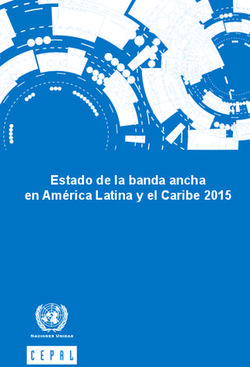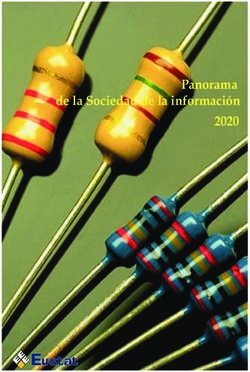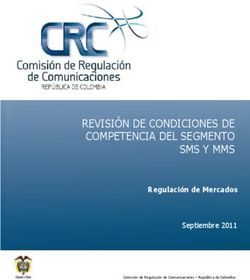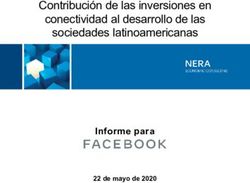Let's Simply Share Movistar Internet Móvil Manual del usuario
←
→
Transcripción del contenido de la página
Si su navegador no muestra la página correctamente, lea el contenido de la página a continuación
Let's Simply Share Movistar Internet Móvil Manual del usuario
COPYRIGHT (C) 2006-2013 HUAWEI
TECHNOLOGIES CO.,LTD. TODOS LOS
DERECHOS RESERVADOS.
Ninguna parte de este documento puede reproducirse ni transmitirse en forma
alguna ni por ningún otro medio sin el consentimiento previo por escrito de
Huawei Technologies Co., Ltd.
El producto descrito en este manual puede incluir software protegido por
derechos de autor de Huawei Technologies Co., Ltd. y de posibles terceros
cedentes de licencia. Los clientes no podrán en modo alguno reproducir,
distribuir, modificar, descompilar, desensamblar, desencriptar, extraer, practicar
ingeniería inversa, arrendar, asignar, ni conceder licencias de dicho software a
terceros, a menos que tales restricciones estén prohibidas por las legislación
vigente o que dichas acciones reciban la aprobación de los respectivos titulares
de los derechos de autor por medio de licencias.
Marcas registradas y permisos
, , HUAWEI, y son marcas comerciales y marcas
registradas de Huawei Technologies Co., Ltd.
Las demás marcas registradas, nombres de producto, servicios y empresas
mencionados son propiedad de sus respectivos titulares.
Aviso
Algunas de las características del producto y de sus accesorios que aquí se
describen se basan en el software instalado, en las capacidades y en la
configuración de la red local, y es posible que no estén activadas o que su uso
esté restringido por los operadores de red local o los proveedores de servicios de
red. Por tanto, las descripciones que se han incluido en este manual pueden no
coincidir exactamente con el producto o con los accesorios que usted ha
adquirido.
Huawei Technologies Co., Ltd se reserva el derecho a cambiar o modificar
cualquier información o especificaciones contenidas en este manual sin previo
aviso ni obligación.
SIN GARANTÍA
EL CONTENIDO DE ESTE MANUAL SE ENTREGA EN LAS
CONDICIONES EN LAS QUE SE ENCUENTRA. EXCEPTO EN LOS
CASOS EN QUE LA LEGISLACIÓN VIGENTE ESTABLEZCA LO
CONTRARIO, NO SE OFRECEN GARANTÍAS DE NINGÚN TIPO
(EXPRESAS NI IMPLÍCITAS) EN RELACIÓN CON LA EXACTITUD,FIABILIDAD NI CON EL CONTENIDO DE ESTE MANUAL, INCLUIDAS,
PERO SIN LIMITARSE A ELLAS, LAS GARANTÍAS IMPLÍCITAS DE
COMERCIABILIDAD Y DE ADECUACIÓN PARA UN FIN
DETERMINADO.
EN LA MEDIDA QUE LA LEGISLACIÓN VIGENTE LO PERMITA, EN
NINGÚN CASO HUAWEI TECHNOLOGIES CO., LTD. SERÁ
RESPONSABLE DEL PAGO DE INDEMNIZACIÓN ALGUNA POR DAÑOS
ESPECIALES, INCIDENTALES NI INDIRECTOS, COMO TAMPOCO DEL
LUCRO CESANTE, PÉRDIDA DE OPORTUNIDADES COMERCIALES,
INGRESOS, DATOS, REPUTACIÓN COMERCIAL NI PREVISIONES DE
AHORRO.
Normativa sobre importación y exportación
Los clientes deberán cumplir con la legislación y normativa vigentes sobre
importación y exportación, y obtendrán todos los permisos y licencias
gubernamentales necesarios para exportar, reexportar o importar el producto
mencionado en este manual, incluidos el sofware y los datos técnicos que
contiene.
Aviso sobre los derechos de autor
Para ver más detalles acerca del aviso sobre derechos de autor de este producto,
visite la URL: http://www.huaweidevice.com/mbb_copyright o póngase en
contacto: mobile@huawei.com.Contenido
1 Inicio de sesión en la página de inicio ..................................................................................1
2 Conexión ...............................................................................................................................1
Creación de un perfil de red ..........................................................................................1
Cómo establecer el perfil de red predeterminado .........................................................2
Cómo establecer la red del operador .............................................................................2
Seleccionar un tipo de red .............................................................................................2
Acceso a Internet con la red de datos de telefonía móvil .............................................3
3 Estadísticas de tráfico............................................................................................................4
Visualización de estadísticas de tráfico .........................................................................4
Eliminación de las estadísticas de tráfico......................................................................4
4 Mensajes de texto ..................................................................................................................4
Visualización de mensajes .............................................................................................4
Eliminación de mensajes de texto .................................................................................5
5 Actualización en línea ...........................................................................................................5
6 Administración del PIN .........................................................................................................6
Activación o desactivación de la función de verificación de PIN ................................6
Cambiar el PIN ..............................................................................................................6
7 Administración del sistema ...................................................................................................7
Ver información del Movistar Internet Móvil ...............................................................7
8 Preguntas frecuentes .............................................................................................................7
Conflicto de direcciones IP de múltiples redes .............................................................7
Los servicios de datos del Movistar Internet Móvil están bloqueados por un
software antivirus ..........................................................................................................7
Todas las direcciones de sitios web ingresadas se redireccionan a la página de
inicio del Movistar Internet Móvil ................................................................................8
¿Qué hacer si la conexión de red se interrumpe frecuentemente? ................................8
¿Qué hacer si no puedo abrir páginas web después de configurar una conexión de
red?.................................................................................................................................8
¿Qué hacer si se muestran los iconos que indican 'No hay señales' y 'Sin servicio'? ...9
¿Qué hacer si la velocidad de acceso a la red es baja? .................................................9
i9 Acrónimos y abreviaturas......................................................................................................9
ii1 Inicio de sesión en la página de
inicio
Inicie sesión en la página de administación para ajustar los parámetros del Movistar
Internet Móvil.
1. Abra una ventana del navegador.
2. Introduzca http://192.168.1.1 en la barra de direcciones.
Si está conectando el Movistar Internet Móvil a una PC por primera vez, espere la
instalación automática del Movistar Internet Móvil. Una vez finalizada la instalación,
se abrirá la página de inicio del Movistar Internet Móvil o la última página visitada.
El proxy debe desactivarse cuando se use un producto HiLink.
Por favor, cierre cualquier conexión WiFi o a otras redes cuando utilice un producto
HiLink.
Si la página se cierra cuando la está usando, y necesita usarla de nuevo, por favor,
introduzca 192.168.1.1 en la barra de direcciones.
2 Conexión
Para utilizar el dispositivo terminal Movistar Internet Móvil para acceder a Internet, se
debe crear un perfil de red o configurar el perfil de red predeterminado y la red del
operador.
Creación de un perfil de red
Si está utilizando el dispositivo terminal Movistar Internet Móvil por primera vez, debe
crear un perfil de red para acceder a Internet.
1. Seleccione Avanzado.
2. Haga clic en Perfil manual.
13. Haga clic en nuevo.
4. Establezca los parámetros asociados al perfil.
NOTA:
El valor de Nombre del perfil puede contener un máximo de 32 caracteres,
incluyendo los siguientes: 0–9, a-z, A-Z, espacio en blanco, y ! # $ ( ) * - . / =
@[]^_`{}~|
Consulte los detalles de los ajustes de los parámetros a su proveedor del
servicio.
5. Haga clic en guardar.
Cómo establecer el perfil de red predeterminado
Una vez establecido el perfil predeterminado, el dispositivo terminal Movistar Internet
Móvil accede a Internet a través de la red del operador predeterminada.
1. Seleccione Avanzado.
2. En la lista desplegable Seleccionar perfil dseleccione un perfil de red.
Cómo establecer la red del operador
Una vez establecidas los ajustes, el dispositivo terminal Movistar Internet Móvil puede
encontrar rápidamente las redes.
Seleccionar un tipo de red
Seleccione el tipo de red de su proveedor de servicios para buscar la red e iniciar sesión
rápidamente.
Seleccionar un tipo de red
Para obtener información más detallada sobre su tipo de red, consulte a su proveedor de
servicios.
1. Seleccione Conexión móvil.
2. Seleccione un modo en Tecnología de red.
3. Haga clic en aceptar.
Buscar y registrarse en una red
El Movistar Internet Móvil permite registrarse en una red de forma manual o
automática.
1. Seleccione Conexión móvil.
22. Seleccione un modo.
Automático: el Movistar Internet Móvil busca una red disponible y se registra en
ella automáticamente.
Manual: con este modo debe buscar una red disponible y registrarse en ella
manualmente.
3. Haga clic en aceptar para registrarse en una red.
Acceso a Internet con la red de datos de telefonía
móvil
Use el método siguiente para conectar Movistar Internet Móvil a Internet.
1. Inicie sesión en la página principal. Para obtener más detalles, consulte la sección
Inicio de sesión en la página de inicio.
NOTA:
Para utilizar el dispositivo terminal Movistar Internet Móvil para acceder a
Internet se debe crear un perfil de red o configurar la red del operador y el perfil
de red predeterminados. Para obtener más detalles, consulte la sección Cómo
establecer el perfil de red predeterminado.
2. Seleccione Conexión móvil.
3. En Buscando red, seleccione
Manual
Automático
4. Haga clic en aceptar.
5. Acceda a Internet.
Opción Descripción
Conexión Manual Haga clic en conectar para configurar una conexión a Internet
Conexión Actualice la página y vea el estado actual de la conexión a la
Automático red.
33 Estadísticas de tráfico
La función de estadísticas de tráfico registra el tráfico de red y la duración de la conexión
actual, así como el tiempo transcurrido desde que restableció los ajustes predeterminados
de Movistar Internet Móvil.
Visualización de estadísticas de tráfico
Las estadísticas de tráfico contienen la duración de la conexión de red y el tráfico
generado.
Ver los datos de tráfico en la zona Datos consumidos.
NOTA:
Las estadísticas de tráfico se entregan solo con fines de referencia. Los registros
exactos de tráfico se pueden obtener en la factura emitida por el operador.
Eliminación de las estadísticas de tráfico
Esta sección describe cómo eliminar las estadísticas de tráfico registradas.
1. Haga clic en reiniciar para visualizar el cuadro de diálogo Confirmar.
2. Haga clic en aceptar.
4 Mensajes de texto
El dispositivo terminal Movistar Internet Móvil permite visualizar y eliminar mensajes
de texto.
Visualización de mensajes
Puede ver los mensajes recibidos.
41. Haga clic en Notificaciones.
2. Paso Haga clic en el mensaje para ver el contenido.
Eliminación de mensajes de texto
Esta sección describe cómo eliminar mensajes de texto.
1. Haga clic en Notificaciones.
2. Busque el mensaje que desea visualizar.
Haga clic en las flechas que se encuentran en el extremo inferior derecho para cambiar
de página.
: Ir a la primera página.
: Ir a la página anterior.
: Ir a la página siguiente.
: Ir a la última página.
Para ir a una página específica, ingrese el número de página en el campo Página y
haga clic en ir.
3. Marque los mensajes que desea eliminar y haga clic en Borrar seleccionados.
NOTA:
Se puede desmarcar cualquier mensaje marcado.
5 Actualización en línea
El dispositivo terminal Movistar Internet Móvil soporta la actualización en línea.
1. Haga clic en Actualizar para habilitar Movistar Internet Móvil para verificar
automáticamente si hay actualizaciones.
NOTA:
Durante la actualización, no cierre el navegador ni desconecte el Movistar
Internet Móvil.
52. Haga clic en actualizar ahora para visualizar el cuadro de diálogo Descargando…
que muestra el progreso de la descarga.
Una vez finalizada la descarga, aparecerá en pantalla el cuadro de diálogo
Confirmar que indica que se actualizó el sistema.
3. Haga clic en aceptar.
6 Administración del PIN
La Administración del PIN proporciona ajustes de seguridad del PIN para evitar el uso
no autorizado de la tarjeta SIM, USIM o UIM.
Activación o desactivación de la función de
verificación de PIN
Si está activada la verificación del número de identificación personal (PIN), tendrá que
introducir el PIN al iniciar el Movistar Internet Móvil . Si se desactiva la verificación
del PIN, no será necesario el PIN.
Si es necesario un PIN, introduzca el PIN correcto.
Si introduce un PIN incorrecto tres veces consecutivas, se bloqueará la tarjeta
SIM/USIM/UIM y deberá introducir una clave de desbloqueo del PIN (PUK).
Si introduce el PUK de forma incorrecta diez veces consecutivas, la tarjeta
SIM/USIM/UIM se bloqueará permanentemente. Si no puede introducir el PIN o el
PUK correctos, las funciones de red no estarán disponibles.
El PIN y el PUK se suministran junto con la tarjeta SIM/USIM/UIM. Si no los ha
recibido o los ha olvidado, póngase en contacto con su proveedor de servicios.
1. Seleccione Ajustes SIM.
2. Seleccione:
Habilitado: para activar la verificación del PIN.
Deshabilitado: para desactivar la verificación del PIN.
3. Introduzca el PIN correcto.
Cambiar el PIN
Si la verificación del número de identificación personal (PIN) está activada, puede
6cambiar el PIN.
1. Seleccione Ajustes SIM.
2. Haga clic en cambiar.
3. Introduzca el PIN actual.
4. Introduzca un nuevo PIN y confírmelo.
5. Haga clic en aceptar.
7 Administración del sistema
Ver información del Movistar Internet Móvil
Esta sección explica cómo ver la información sobre el Movistar Internet Móvil.
1. Seleccione Ayuda.
2. Podrá ver la información del Movistar Internet Móvil.
8 Preguntas frecuentes
Conflicto de direcciones IP de múltiples redes
Cuando se utilizan en el cliente varios tipos de conexiones a Internet en forma simultánea,
como adaptador de red física y Wi-Fi, si se inserta el Movistar Internet Móvil en el
cliente puede haber conflicto con las direcciones IP de las diversas redes.
Solución: deshabilite otros dispositivos de red o desconecte otras conexiones de Internet
del cliente y luego reinícielo.
Los servicios de datos del Movistar Internet Móvil
están bloqueados por un software antivirus
Algunos programas de software antivirus (por ejemplo, Bitdefender 2010) bloquean el
7puerto RNDIS del Movistar Internet Móvil.
Solución: actualice el software antivirus a la versión más reciente. Si el problema
continúa, deshabilite el firewall del software.
Todas las direcciones de sitios web ingresadas se
redireccionan a la página de inicio del Movistar
Internet Móvil
Cuando se inserta el dispositivo terminal en un cliente donde hay otros adaptadores de
red, todos los sitios web ingresados en el navegador se redireccionarán a la página de
inicio del Movistar Internet Móvil.
1. Verifique si el Movistar Internet Móvil accede a Internet mediante una conexión
dialup.
De ser así, no es necesario resolver el problema porque en este caso todas las
direcciones de páginas web serán redireccionadas a la página de inicio del Movistar
Internet Móvil.
De lo contrario, elimine el Movistar Internet Móvil o configure una conexión dialup.
¿Qué hacer si la conexión de red se interrumpe
frecuentemente?
1. Compruebe la intensidad de la señal de red. Si la señal es débil, mueva el Movistar
Internet Móvil a algún lugar con mejor recepción.
2. Visite otros sitios web para comprobar si el problema tiene que ver con un sitio web
particular.
3. Cierre todas las demás aplicaciones que requieren conexiones de red.
4. Si el problema persiste, póngase en contacto con su proveedor de servicios de
Internet.
¿Qué hacer si no puedo abrir páginas web
después de configurar una conexión de red?
1. Vuelva a configurar una conexión a Internet de acceso telefónico.
2. Compruebe que su PC no está infectado por virus.
3. En los ajustes de gestión de perfil, compruebe que el nombre de usuario y la
contraseña de APN son correctos. Para consultar más detalles, póngase en contacto
con su proveedor de servicios de Internet.
4. Compruebe que la conexión de red no está bloqueada por un cortafuegos.
5. Reinicie su PC y vuelva a configurar una conexión a Internet de acceso telefónico.
8¿Qué hacer si se muestran los iconos que indican
'No hay señales' y 'Sin servicio'?
1. Compruebe que el Movistar Internet Móvil está en un área con buena recepción.
Para consultar más detalles, póngase en contacto con su proveedor de servicios de
Internet.
2. Compruebe que ha suscrito los servicios de red para su tarjeta SIM, USIM o UIM, y
que no tiene ningún saldo pendiente de cobro. Para consultar más detalles, póngase
en contacto con su proveedor de servicios de Internet.
¿Qué hacer si la velocidad de acceso a la red es
baja?
1. Compruebe que el Movistar Internet Móvil está en un área con buena recepción.
Para consultar más detalles, póngase en contacto con su proveedor de servicios de
Internet.
2. Compruebe el estándar de red usado por Movistar Internet Móvil. La velocidad
disponible para acceder a la red varía según el estándar de red. Para consultar más
detalles, póngase en contacto con su proveedor de servicios de Internet.
9 Acrónimos y abreviaturas
2G Segunda generación
3G Tercera generación
ALG Application-Level Gateway (puerta de enlace a nivel de aplicación)
APN Access Point Name (Nombre del Punto de Acceso)
DHCP Dynamic Host Configuration Protocol (protocolo de configuración dinámica de
host)
DMZ Demilitarized Zone in networks (zona sin restricciones de redes)
9DNS Domain Name Server (servidor de nombres de dominio)
EDGE Enhanced Data Rates for GSM Evolution (velocidades de datos mejoradas para
la evolución de GSM)
GPRS General Packet Radio Service (servicio general de paquetes vía radio)
GSM Global System for Mobile communications (sistema global para las
comunicaciones móviles)
HSDPA High-Speed Downlink Packet Access (acceso descendente de paquetes de alta
velocidad)
HSPA High Speed Packet Access (acceso de paquetes de alta velocidad)
HSUPA High-Speed Uplink Packet Access (acceso ascendente de paquetes de alta
velocidad)
IMEI International Mobile Equipment Identity
IMSI International Mobile Subscriber Identity (Número de Identificación
Internacional de Abonado Móvil)
IP Internet Protocol (protocolo de Internet)
LAN red de área local
MAC Media Access Control (control de acceso a soportes)
MTU unidad de transmisión máxima
PPPoE Protocolo punto a punto sobre Ethernet
PIN Personal Identification Number (número de identificación personal)
PUK PIN Unlock Key (clave de desbloqueo del PIN)
SIP Session Initiation Protocol (protocolo de inicio de sesión)
SIM Subscriber Identity Module (módulo de identidad de abonado)
SSID Service Set Identifier (identificador de red)
10TCP Transmission Control Protocol (protocolo de control de transmisiones)
UDP User Datagram Protocol (protocolo de datagramas de usuarios)
UMTS Sistema de telecomunicaciones móviles universal
UPnP Universal Plug and Play (Plug and Play universal)
USSD Unstructured Supplementary Service Data (datos de servicios suplementarios
sin estructura)
WAN Wide Area Network (red de área amplia)
WCDMA Wideband Code Division Multiple Access (acceso múltiple por división de
código en banda ancha)
WLAN Wireless Local Area Network (red inalámbrica de área local)
Wi-Fi Wireless Fidelity (fidelidad inalámbrica)
WPS Wi-Fi Protected Setup (configuración protegida Wi-Fi)
11También puede leer